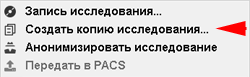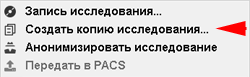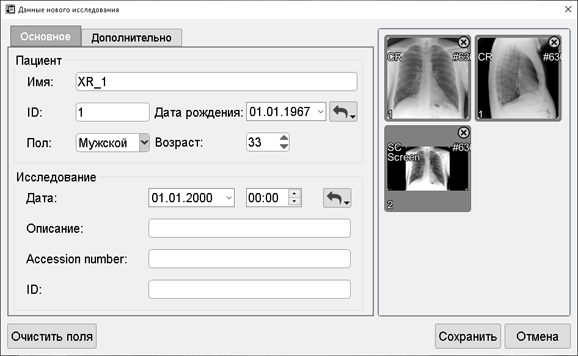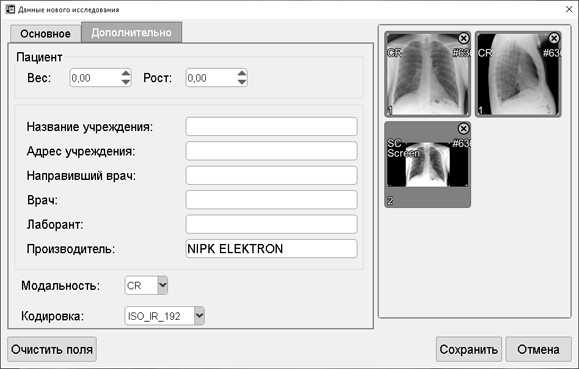Копирование и редактирование исследования
При редактировании будет создана копия исследования
Исходное исследование изменено не будет
- Щелкните правой клавишей
 на заголовке исследования в Ленте, или щелкните левой клавишей
на заголовке исследования в Ленте, или щелкните левой клавишей  на кнопке
на кнопке  "Дополнительно" в заголовке исследования
"Дополнительно" в заголовке исследования
-
Щелкните на пункте Создать копию исследования:
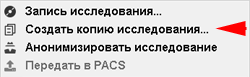
Откроется окно Данные нового исследования:
- Можно удалить часть серий, нажав на крестик
 в правом верхнем углу серии:
в правом верхнем углу серии:
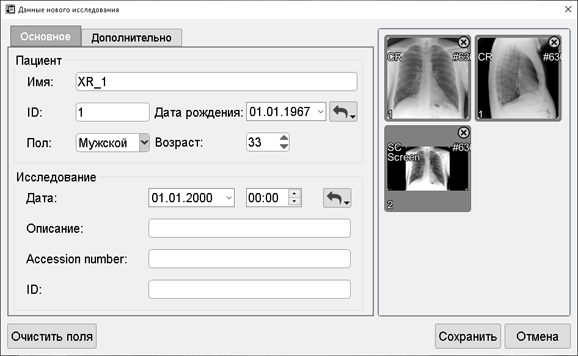
- Можно редактировать любые поля:
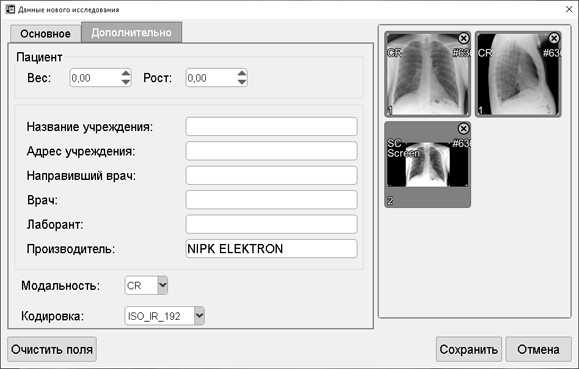
- Щелкните кнопку Очистить поля для очистки всех данных пациента (аналог анонимизации)
- Щелкните кнопку Сохранить для создания копии с внесенными изменениями
Разделение исследований в случае ошибки оператора на консоли аппарата
В случае ошибочного внесения двух пациентов (№1 + №2) в одно исследование:
Создаем правильное исследование первого пациента
- Щелкните правой клавишей по заголовку ошибочного (объединенного) исследования пациента №1 в ленте
- Выберите пункт Создать копию исследования, как указано выше
- В открывшемся окне Данные нового исследования данные исследования пациента не меняем!
- Удалите серии исследования пациента №2, щелкнув на крестике в правом верхнем углу каждой его серии
- Щелкните кнопку Сохранить для создания копии
Правильное исследование пациента №1 появится в ленте
Создаем правильное исследование второго пациента
- Щелкните правой клавишей по заголовку ошибочного (объединенного) исследования пациента №1 в ленте
- Выберите пункт Создать копию исследования, как указано выше
- В открывшемся окне Данные нового исследования внесите в поля данные исследования пациента №2
- Удалите серии исследования пациента №1, щелкнув на крестике в правом верхнем углу каждой его серии
- Щелкните кнопку Сохранить для создания копии
Исследование пациента №2 появится в ленте
Удаляем исходное неправильное исследования
- Щелкните правой клавишей по заголовку ошибочного (объединенного) исследования пациентов (№1 + №2) в ленте
- Выберите пункт Удалить исследование
См. также
Руководство Vidar Dicom Viewer, версия 3, © 2024
ПО Видар